Aplicațiile desktop de la distanță sunt o modalitate excelentă de adiagnosticarea și rezolvarea problemelor de pe alte computere pe internet. Accesul la distanță poate fi de mai multe tipuri; unele conexiuni vă permit să vizualizați doar ecranul desktop și orice se întâmplă pe acesta, în timp ce altele vă dotează cu posibilitatea de a controla aproape toate aspectele unui computer la distanță, permițându-vă să accesați diferite programe software, să deschideți meniuri și să efectuați acțiuni ca și cum ești fizic prezent în fața ei. Oamenii care frecvent trebuie să se ocupe de probleme de computer complexe pot beneficia de astfel de soluții, oferind acces la distanță cuiva care știe să rezolve astfel de probleme. Una dintre cele mai faimoase soluții de la distanță pentru desktop este TeamViewer, care este disponibil în prezent pentru Windows, Mac, iOS și Android. Folosind TeamViewer, puteți controla computerul de la distanță din orice sistem configurat Teamviewer. Astăzi, TeamViewer a lansat versiunea de previzualizare a TeamViewer Touch, o aplicație UI Modern care vă va permite să controlați de la distanță computerele de pe dispozitivele dvs. Windows 8 și Windows RT.
Pentru a obține TeamViewer Touch, accesați Windows Store, utilizați Win + Q hotkey pentru a aduce farmecele Căutării. Acum, tastați „TeamViewer atingeți ”și apăsați Enter. Dintre rezultatele căutării, alegeți gresia numită TeamViewer Touch pentru a deschide pagina sa din magazin.

După ce ați ajuns pe pagina principală, puteți citi descrierea acesteia, verifică recenzii utilizator și descărcați aplicația pe computer. Faceți clic pe butonul Instalare disponibil pe partea stângă pentru a descărca și instala rapid aplicația pe computer.
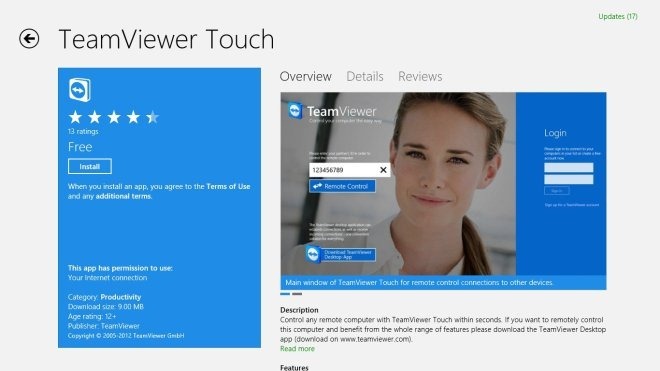
Când rulați aplicația, sunteți întâmpinat cu uno interfață destul de simplă, care vă permite să vă conectați instantaneu la computere la distanță. Dacă aveți un cont TeamViewer, vă puteți conecta folosind datele de acreditare din partea dreaptă. În în partea stângă, introduceți ID-ul computerului de la distanță pentru a-l conecta și controla. După ce ați introdus ID-ul, veți avea nevoie de o parolă pentru a finaliza procesul de autentificare.
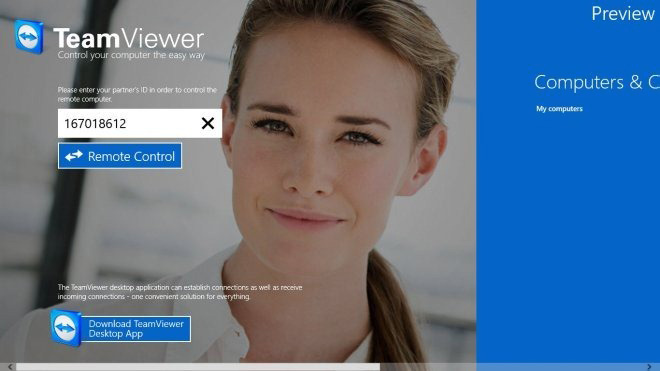
Imediat ce introduceți parola, aceasta începestabilirea unei conexiuni la distanță cu computerul. Acum aveți acces la fiecare element al sistemului de la distanță. Vă permite să obțineți un control complet asupra computerului de la distanță, permițându-vă să executați aplicații și să modificați setările diferite ale sistemului.
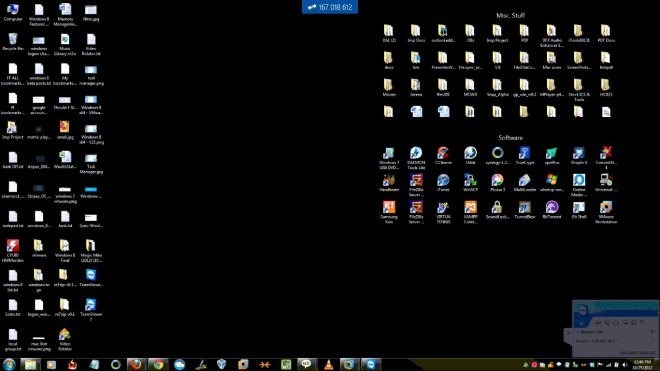
Faceți clic dreapta în interiorul aplicației pentru a dezvălui opțiunile pentru utilizarea Ctrl + Alt + Del hotkey, mutând afișajul pe Monitorul următor (dacă mai multe monitoare sunt conectate la computerul de la distanță) și Tastatură (pentru dispozitivele cu tabletă).
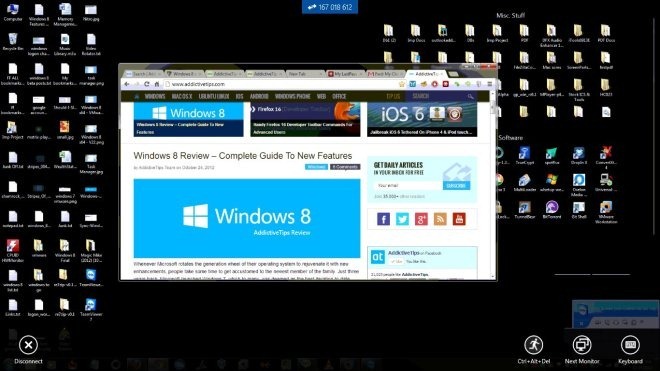
Apăsând Win + I dă ai acces la setări farmecele din partea dreaptă, de unde puteți deschide jurnalul de evenimente pentru a vizualiza activitățile desfășurate în timpul sesiunii.
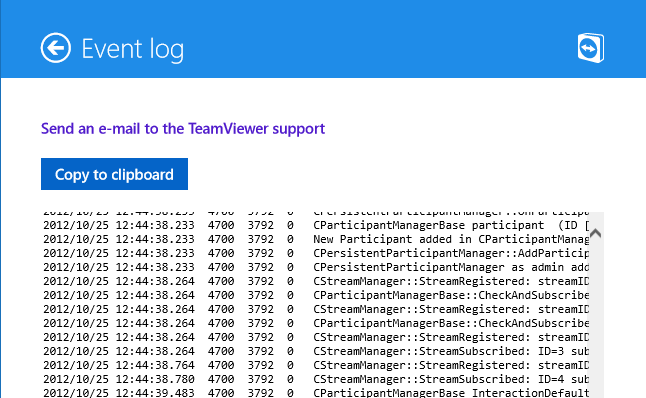
TeamViewer Touch funcționează atât pe versiunile Windows pe 32 de biți, cât și pe 64 de biți 8. L-am testat pe Windows 8 pe 64 de biți.
Obțineți TeamViewer Touch din Windows Store













Comentarii